TikTok merupakan aplikasi media sosial populer di dunia saat ini. Hal ini karena video-video menarik yang bisa Anda temukan di aplikasi ini untuk halaman Anda. Jika Anda adalah seorang pengguna TikTok, Anda akan tertarik untuk mengetahui bahwa Anda dapat menambahkan efek suara di TikTok dengan menggunakan fitur efek suara. Artikel ini akan menunjukkan kepada Anda mengenai cara memberikan efek suara di TikTok saat Anda membuat video. Selain itu, artikel ini pun alan menjelaskan cara mendapatkan efek-efek suara ini pada video draf atau video dari kamera Anda.
Efek suara TikTok ini memungkinkan Anda untuk mendistorsi suara Anda agar terdengar sesuai dengan keinginan Anda, dan juga sesuai dengan konten yang sedang Anda buat. Dengan demikian, Anda bisa membuat video-video TikTok Anda menjadi lebih menyenangkan, sehingga menjadi lebih menarik bagi para penonton.
Sekarang, karena beberapa pengguna TikTok mengalami kesulitan untuk memberikan efek suara di aplikasi TikTok, kami telah mengumpulkan tiga cara praktis unik, sehingga Anda bisa menambahkan efek suara di TikTok.
Baca terus untuk mempelajari penemuan akhir kami.
Bagian 1: Cara memberikan Efek Suara di TikTok [Cara Tradisional]
Menambahkan efek suara TikTok sangatlah sederhana, dan cara tradisional untuk melakukan itu adalah dengan menggunakan efek bawaan di TikTok. Ada beberapa efek suara di TikTok yang berguna bagi Anda untuk membuat video TikTok.
Berikut ini merupakan daftar dari efek-efek suara menarik di TikTok yang bisa Anda jelajahi:
- Chipmunk
- Baritone
- Mic
- Electronic
- Megaphone
- Echo
- Giant
- Low Battery
- Helium
- Robot
- Sound Waves
- Vibrato
- Synth
Semua efek suara di atas tersedia untuk Anda digunakan di TikTok, jadi ikuti saja langkah-langkah di bawah ini untuk menerapkannya ke video Anda:
Langkah 1: Buka aplikasi TikTok dan rekam video Anda seperti biasa.
Langkah 2: Selanjutnya, pilih fitur "Voice Effects" dari menu di bagian kanan atas aplikasi Anda.
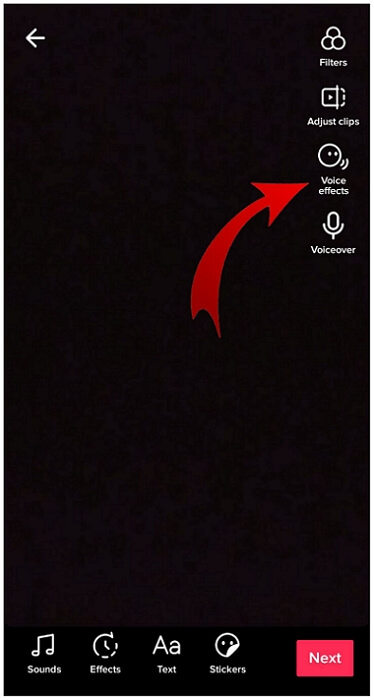
Langkah 3: Serangkaian efek suara (seperti yang telah dibahas di atas) akan muncul di bagian bawah layar Anda. Pilih saja efek suara mana pun yang Anda ingin Anda gunakan untuk pengeditan video Anda.
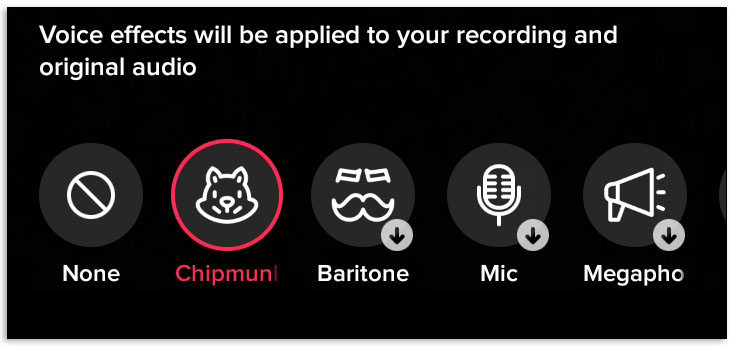
Sekarang, Anda sudah siap. Tambahkan efek lain mana pun yang Anda hendaki, dan unggah video Anda.
Cara ini hanya bisa diterapkan saat Anda sedang mengedit video yang baru saja Anda rekam. Anda tidak bisa menambahkan efek suara dengan cara ini untuk video-video lain dari rol kamera Anda, ataupun video-video dari draf Anda. Namun, tidak usah cemas. Pada bagian berikutnya, kami akan menunjukkan kepada Anda cara menambahkan efek suara di TikTok untuk video-video yang sudah dibuat.
Bagian 2: Cara menambahkan efek suara di TikTok [2 Cara Lain yang Bisa Dilakukan]
Sesuai janji kami, bagian ini akan memberikan Anda dua opsi untuk menambahkan efek suara di TikTok. Jadi, jika Anda punya video di rol kamera Anda yang ingin Anda tambahkan ke TikTok, opsi di bawah ini akan sangat berguna.
Opsi 1: untuk video yang sudah ada (misal: draf video)
Ikuti saja panduan ini jika Anda ingin menggunakan efek suara di TikTok pada video di kotak draf Anda:
Langkah 1: Pada bagian bawah aplikasi Anda, pilih "Me", lalu klik "Drafts".
Langkah 2: Pilih video mana pun yang ingin Anda edit.
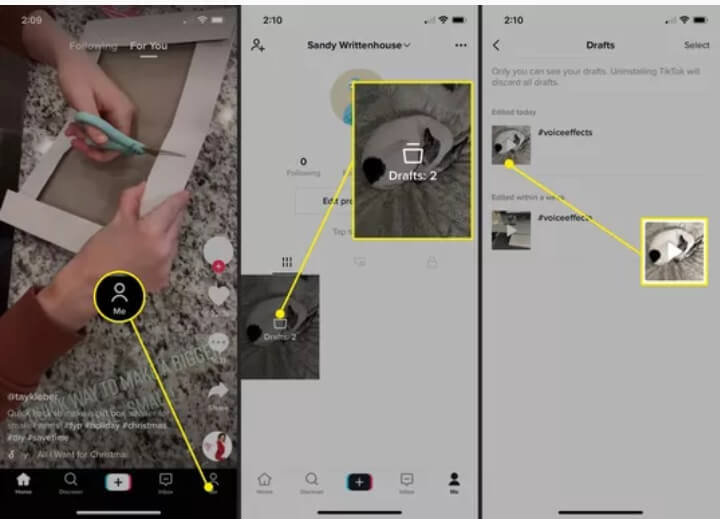
Langkah 3: Pada bagian pojok kiri atas, pilih "Back".
Langkah 4: Videonya akan mulai diputar. Sekarang, Anda bisa memilih "Voice Effects" dan edit efek video pilihan Anda pada video yang terkait sebelum mengunggah atau menyimpannya untuk digunakan lain waktu.
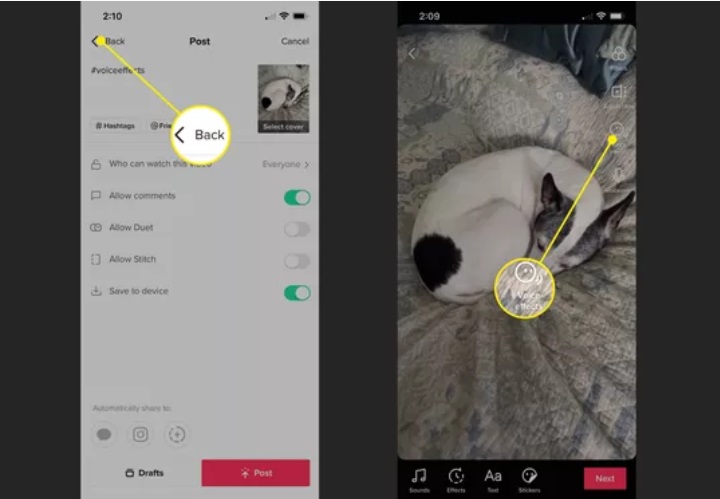
Opsi 2: Gunakan Wondershare Filmora untuk menambahkan efek suara
Apa Anda pernah mendengar tentang aplikasi Wondershare Filmora? Jika Anda belum pernah mendengarnya, maka pengeditan Anda akan segera mengalami perubahan, karena Anda akan ditunjukkan cara menggunakan aplikasi Filmora untuk menambahkan efek suara ke video Anda untuk TikTok. Anda bisa menggunakan coba gratis pada aplikasi pengeditan Filmora untuk memahami aplikasi ini sebelum Anda membelinya untuk menikmati semua keuntungannya.
Jika Anda menginginkan sesuatu di luar efek suara TikTok, Anda akan menemukan bahwa perpustakaan suara di Wondershare Filmora bisa menjadi sangat menarik untuk digunakan. Dengan mengikuti langkah-langkah di bawah ini, Anda bisa menambahkan berbagai efek suara ke video Anda dengan menggunakan aplikasi Wondershare Filmora:
Langkah 1: Impor Video
Unduh dan buka aplikasi Wondershare Filmora. Selanjutnya, pilih tab "Import" dan tambahkan video yang ingin Anda edit. Sebagai alternatif, dari lokasi penyimpanan di pernagkat Anda, seretlah video Anda dan lepaskan jendela utama editor Filmora.
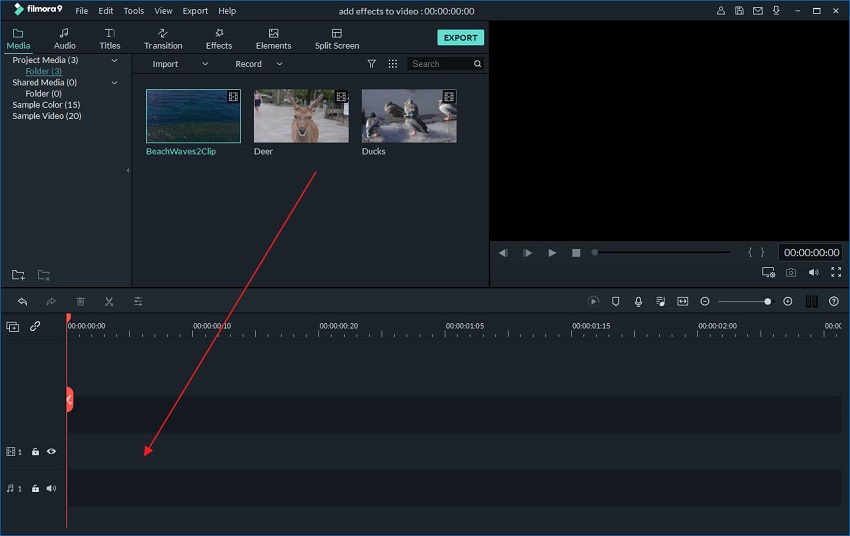
Langkah 2: Tambahkan Efek Suara
Tetapkan video di timeline dengan seret dan lepas (drag and drop). Pilih opsi "Sound", dan sebuah jendela baru pun akan muncul. Gunakan tombol "Play" untuk mencoba berbagai efek yang ada. Adapun yang termasuk ke dalam efek suara pada aplikasi Filmora, yaitu "Car", "Bell", "Alarm", dan masih banyak lagi. Setelah Anda memutuskan efek suara yang Anda suka, klik dan tahan efek tersebut dan seret mouse Anda bagian soundtrack di bawah video. Pilihan Anda tadi akan menjadi efek suara untuk video yang terkait.
Sesuaikan bagian awal dan akhir dari suara tersebut pada bagian timeline. Setelah itu, pilih "Play" untuk memastikan semuanya sudah selaras di video tersebut, seperti yang Anda inginkan.
Selain itu, Anda juga bisa menyesuaikan efek suaranya dengan mengklik dua kali mouse Anda pada efek suara tersebut. Mengedit hal-hal seperti "Volume", "Fade in", "Speed", dan "Fade out"; tersedia untuk Anda, dan Anda bisa memutuskan bagaimana Anda menginginkan efek suara itu terdengar di video Anda. Terkahir, sorot klip suara tersebut dan klik "Delete" pada keyboard Anda jika Anda ingin menghapus efek suara tersebut, dan menggantinya dengan yang baru.
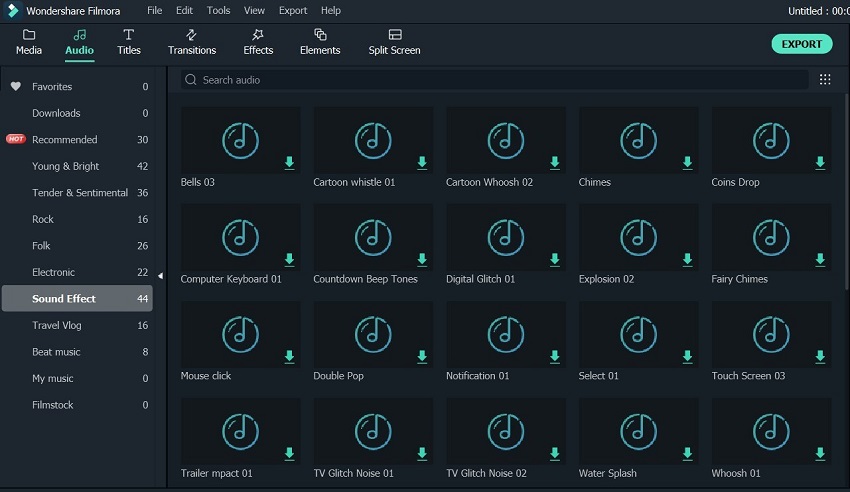
Langkah 3: Ekspor File Video yang Telah Diedit
Sekarang, setelah Anda mengedit video Anda, Anda bisa mengekspornya dengan memilih opsi "Create". Lalu, pilih "Format" dan simpan di lokasi tertentu untuk digunakan pada TikTok di lain waktu. Atau, Anda bisa langsung mengunggahnya ke TikTok alih-alih menyimpannya di perangkat Anda terlebih dahulu. Lebih dari itu, Anda juga bisa menyalin hasil editan video Anda ke DVD, serta Xbox, iPod, Zune, dan lainnya.
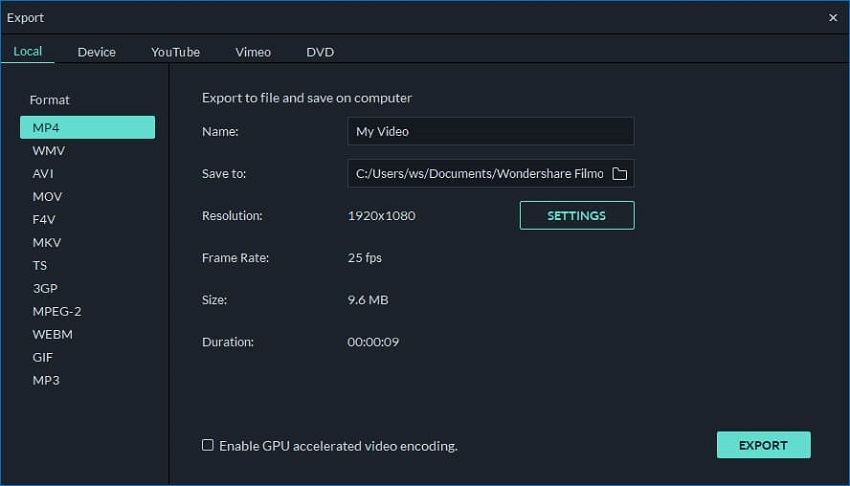
Bagian 3: Pertanyaan yang Sering Diajukan Mengenai Efek TikTok [Tip Bonus!]
1. Bagaimana agar saya bisa mendapatkan Efek Suara Siri di TikTok?
Anda mungkin pernah mendengar suara Siri yang sedang membaca teks di video TikTok orang lain, dan Anda mungkin penasaran bagaimana Anda bisa melakukan itu. Inilah cara mendapatkan efek suara Siri di TikTok: pertama, rekam video Anda dan unggahlah video tersebut. Ketikkan teks di video tersebut, lalu pilihlah teks tadi. Anda akan melihat opsi "Text-to-Speech", jadi pilih saja opsi ini. Suara Siri akan secara otomatis membacakan teks yang telah Anda tambahkan ke video tadi. Berhati-hatilah dan pastikan agar video Anda tidak lebih pendek dari waktu yang diperlukan efek suara itu untuk membacakan teks Anda.
Setelah itu, Anda bisa melanjutkan proses pengeditan Anda dan mengunggah atau menyimpannya, tergantung keperluan Anda.
2. Kenapa Efek Suara TikTok tidak berfungsi?
Jika Anda sering mengalami kesulitan dengan efek suara di TikTok, ini bisa terjadi karena beberapa alasan, namun semuanya bisa diperbaiki:
- Koneksi Jaringan yang Jelek: Periksa apakah Anda memiliki koneksi jaringan yang baik atau tidak. Kalau tidak, putuskan hubungan internet Anda dan sambungkan kembali dengan Wi-Fi Anda setelah beberapa detik. Anda bisa menyetel perangkat Anda menjadi mode Pesawat (Airplane) selama paling tidak 30 detik sebelum Anda mencoba menghubungkannya kembali.
- Tidak diberi izin: Jika Anda belum memberikan izin saat menginstal TikTok, izinkan aplikasi tersebut untuk menggunakan fungsi dan fitur perangkat keras dari perangkat Anda. Lalu, buka Setelan (Settings) pada perangkat Anda dan cari TikTok, lalu aktifkan bagian "Background App Refresh and Notifications".
- Kosongkan Penyimpanan TikTok Anda: Jika data dan file cache disimpan di aplikasi TikTok, hal ini bisa memengaruhi efek suara di Tiktok. Karena itu, Anda sebaiknya menggunakan aplikasi TikTok di penyimpanan perangkat Anda, dan memilih "Offload App" untuk iPhone atau "Clear Data" untuk Android.
- Menggunakan Video yang Telah Dibuat Sebelumnya: Anda tidak bisa menggunakan fitur efek suara pada video yang diunggah dari galeri atau rol kamera Anda. Karena itu, Anda harus langsung membuat video menggunakan aplikasi TikTok atau gunakan saja editor Wondershare Filmora untuk menambahkan efek suara sebelum mengunggahnya di TikTok.
- Fitur Ponsel yang Sudah Tua: Cobalah perbarui perangkat Anda dengan memeriksa new updates pada bagian "Software Update" di general settings ponsel Anda. Hal ini bisa sangat berguna untuk mengaktifkan fitur-fitur seperti efek suara di TikTok. Anda juga bisa menggunakan aplikasi TikTok sendiri untuk memperbaiki bug yang mungkin ada di versi lama yang Anda gunakan saat ini.
3. Bagaimana cara untuk membuat suara di TikTok menjadi senyap?
Jika Anda ingin membuat suara video di TikTok Anda menjadi senyap untuk menambahkan efek suara lainnya, maka Media.io merupakan alat paling sederhana yang bisa Anda gunakan. Alat ini relatif mudah digunakan, seperti yang bisa Anda lihat di bawah ini:
Langkah 1: Tambahkan video yang ingin Anda senyapkan suaranya dengan menempelkan tautan videonya di halaman beranda alat tersebut. Anda juga bisa memilih tab "Choose Files" untuk mengunggah videonya.
Langkah 2: Tunggu saja beberapa detik hingga video tadi dimuat secara otomatis dan Mute.
Langkah 3: Unduh video ke perangkat yang Anda gunakan untuk proses ini. Opsi penyimpanan lainnya adalah "Google Drive" dan "Dropbox". Pilih saja mana yang paling cocok untuk Anda.
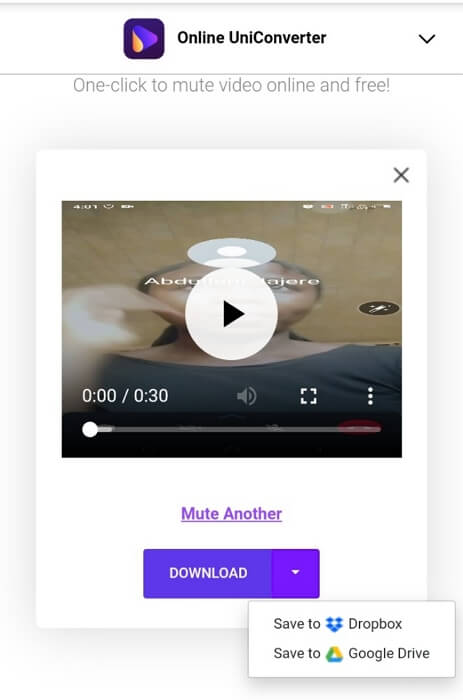
Kata-kata Penutup
Sekarang, Anda bisa menambahkan dan menggunakan efek suara di TikTok, jadi Anda pun bisa meningkatkan proses pembuatan video Anda. Ini semudah langkah-langkah pengeditan dasar. Gunakan saja salah satu cara yang telah dibahas di artikel ini, tergantung dari jenis video yang Anda edit. Terakhir, jika Anda punya pertanyaan, saya yakin Anda sudah mendapatkan kejelasan dari bagian pertanyaan yang sering diajukan.
